Tie nové v Ubuntu 18.04 môže byť ťažké nájsť nastavenie, ktoré by deaktivovalo uzamknutie obrazovky. To platí pre ľudí, ktorí migrovali z desktopového prostredia Ubuntu Unity. Môže to byť mätúce, pretože hľadanie „zámku“ v ponuke „Činnosti“ GNOME a jeho výber v skutočnosti uzamkne obrazovku okamžite, na rozdiel od Unity, kde ste sa dostali k nastaveniu.
Poďme sa rýchlo pozrieť na nastavenia ochrany súkromia GNOME, kde môžete povoliť alebo zakázať funkciu uzamknutia obrazovky.
Zakázanie uzamknutia obrazovky v Ubuntu 18.04
Uzamknutie obrazovky môžete zakázať dvoma spôsobmi, vrátane spôsobu grafického používateľského rozhrania a iného spôsobu príkazového riadku z terminálu. Pozrime sa na obe metódy:
Metóda 1: Spôsob GUI
Krok 1) Kliknite na tlačidlo „Aktivity“ a vyhľadajte „Nastavenia“.
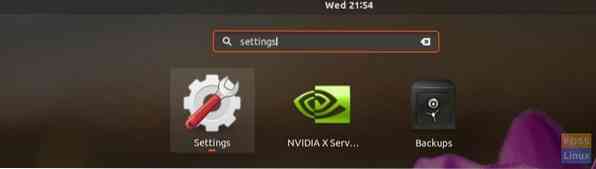
Krok 2) V aplikácii Nastavenia kliknite na kartu „Ochrana osobných údajov“.
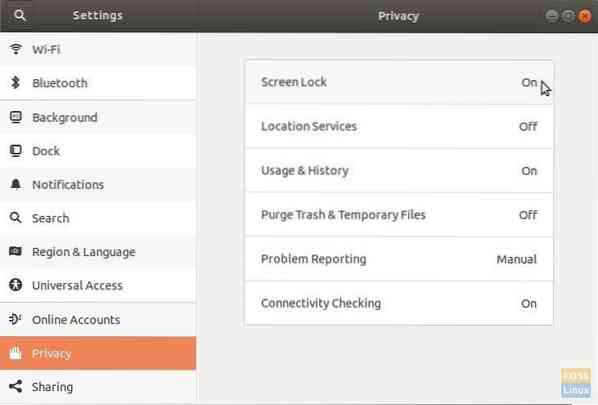
Krok 3) Mali by ste vidieť nastavenie „Zámok obrazovky“ v pravom paneli. Predvolené nastavenie bude „Zapnuté“. Kliknite na ňu.
Krok 4) Prepnite stav „Automatický zámok obrazovky“ do polohy „VYPNUTÉ“.
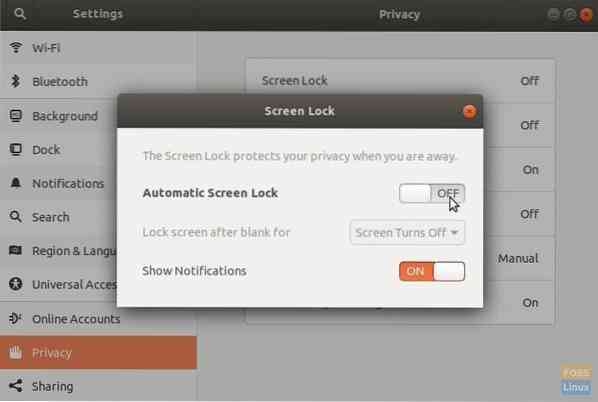
Obrazovka sa už sama nezamkne.
Metóda 2: Cesta z príkazového riadku
Rovnakú zmenu nastavení je možné rýchlo vykonať aj z príkazového riadku z terminálu. Postupujte podľa týchto krokov:
Krok 1) Spustite „Terminal“.
Krok 2) Zadajte nasledujúci príkaz a stlačte kláves Enter.
gsettings set org.škriatok.desktop.zámok šetriča obrazovky povolený
To je všetko! Obrazovka displeja sa už sama nezablokuje. Aj keď sa to nezdá byť skvelým nápadom na ochranu súkromia, má zmysel aplikovať nastavenie na virtuálnych strojoch alebo počítačoch používaných výhradne vami a monitorovanými iba vami.
 Phenquestions
Phenquestions



